Wat is de beste gratis app om foto's te bewerken?

Waarom kiezen voor een app om foto's te bewerken?
Tegenwoordig zijn de fotoprestaties van smartphones vaak indrukwekkend, vooral bij high-end toestellen. Maar je kunt sowieso niet zonder een app om foto’s te bewerken. Om een slecht gekadreerde en onderbelichte foto te corrigeren of gewoon een filter toe te voegen voor je die op sociale media post.
Alle smartphones hebben een of meer vooraf geïnstalleerde fotobewerkingsprogramma’s. Ze bieden basisinstellingen voor kleuren en bijsnijden, automatische correcties en een reeks kleuren- of zwart-witfilters. Waarom zou je dan nog een app downloaden? Simpelweg om het maximale te hebben qua functies en flexibiliteit.
We hebben elke app van A tot Z getest, van het installatiegemak tot de opties om foto’s te beheren en archiveren. Zonder de bescherming en het gebruik van de gegevens te vergeten.
De beste smartphones
Begin 2023 hebben we tien fotobewerkingsapps op Android en iOS getest. Hier zijn de scores van de verschillende apps aan het einde van onze analyse.
De beste apps om foto's te bewerken op Android
De beste apps om foto's te bewerken op iOS
Gratis en performant
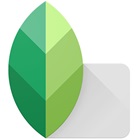
Google Snapseed komt als beste uit onze tests. De app is gratis beschikbaar voor Android en iOS en heeft veel kwaliteiten zonder grote gebreken. De app biedt zelfs de meeste flexibiliteit van alle geteste apps. Handig is dat je alle toegepaste bewerkingen ongedaan kunt maken en opnieuw kunt uitvoeren.
Sterke punten
|
Zwakke punten
|
Hoe herken je een goede app om foto's te bewerken?
Algemene kenmerken
Het belangrijkste criterium is beeldbewerking (zie de infografiek hieronder). Verder zit er een groot verschil in het aantal opties. Met de beste apps kan je bijna werken als met Photoshop: slechts een deel van de foto aanpassen, een storend element uit het beeld verwijderen, de achtergrond vervagen, de foto scherper maken, beeldruis verwijderen… Je moet ook rekening houden met de kwaliteit van deze instellingen, want die varieert sterk. Alle apps kunnen kleurtinten aanpassen, maar ze doen dat niet allemaal met dezelfde efficiëntie en hetzelfde gemak.
We hebben ook de eisen op het vlak van hardware en software nagegaan. In het algemeen zijn alle apps compatibel met vrij oude besturingssystemen. Photoshop Express draait bijvoorbeeld nog op Android 7.1. We hebben verder vastgesteld dat bepaalde apps na het afsluiten nog RAM-geheugen blijven innemen, vooral op Android, wat zorgwekkend is.
In de praktijk
Als je een foto bewerkt, heb je vaak meerdere pogingen nodig om een goed resultaat te krijgen. Daarom zijn de functies “Ongedaan maken” en “Opnieuw” enorm handig, ook na het opslaan van de foto, net als de mogelijkheid om steeds een weergave van de originele foto te bewaren.
Hoewel alle apps gratis zijn, hebben sommige betalende premium-functies (“wondergom, ruisvermindering …). In de Google Foto’s-app heb je voor portretvervaging bijvoorbeeld een abonnement op Google One nodig. Naar onze mening zijn dit nuttige functies, maar je moet weten dat er ook volledig gratis en reclamevrije apps bestaan.
Hoe bewerk je een foto op je smartphone?
Een eenvoudig voorbeeld met Snapseed
Sommige apps zijn beter geschikt voor instant filters, andere voor precieze instellingen van de fotograaf. Snapseed daarentegen combineert deze twee rollen heel goed.
We tonen een voorbeeld van een nauwkeurige, maar zeer eenvoudige aanpassing: een foto bijsnijden en een storend element weggommen. Merk op dat het op deze afbeelding ook mogelijk zou zijn om de helderheid rond het net te verbeteren, met de "Selectief"-optie.


De foto voor (links) en nadat we hem bewerkt hebben.

Zie je te laat dat de foto niet recht is? Of dat er storende elementen moeten verdwijnen? Zet de foto recht door die uit te lijnen aan de hand van het raster met de tool “Perspectief”.


Gom vervolgens storende elementen uit met de “Correctie”-tool.
Zo eenvoudig is het!
Op zoek naar een goede smartphone voor foto's?
Je hebt de juiste bewerkingsapp, maar zoekt nog een goede smartphone voor fotografie? Bekijk onze smartphonevergelijker met de resultaten van onze tests van bijna 200 modellen.
Terug naar boven

